Как восстановить данные сетевых накопителей, видеорегистраторов и серверов с ОС Linux
Случайно удалили файлы с сетевого накопителя? Хотите восстановить данные с диска сетевого видеорегистратора? Cбой электропитания или поломка оборудования привела к утере важных данных? Ищете способ восстановить данные с дисков, карт памяти или USB флешек с файловой системой Ext4, Ext3 или Ext2? Ваши данные были удалены после переустановки сервера Linux?
Для начала загрузите и установите Hetman Partition Recovery. Для восстановления данных вам необходимо подключить диск с удаленными данными к компьютеру с Windows или использовать VMWare. C виртуальной машиной вы сможете запустить программу прямо под Linux и провести анализ любых дисков. Программа полностью поддерживает файловые системы Ext4, Ext3, ReiserFS, XFS, UFS, Btrfs, включая восстановление данных из разреженных файлов и «снимков» системы.
Восстановление данных с SAN и NAS
Подавляющее большинство сетевых хранилищ используют файловую систему Ext для внутренних дисков. В случае удаления файлов с такого хранилища или утери данных в результате сбоя устройства, вы можете их вернуть.

В случае с SAN устройствами, которые поддерживают протокол iSCSI, вы можете провести сканирование дисков прямо по сети. Подробнее этот вопрос мы рассматривали в этом видео:

Как восстановить данные NAS или SAN. Как настроить сетевое хранилище
Провести сканирование NAS дисков по сети не получится. Вам будет необходимо извлечь их и подключить их к компьютеру с Windows. После анализа программа откроет доступ как к существующим, так и удаленным с этих дисков файлам.
Пример восстановления данных с QNAP TS 412 в видео:

Восстановление данных с сетевого видеорегистратора
Не все сетевые регистраторы, используемые в системах видеонаблюдения, форматируют жесткие диски в файловую систему Ext4 или Ext3. Некоторые модели Hikvision использую собственную одноименную файловую систему (HikvisionFS).

Смотрите, как извлечь диски и провести их поиск удаленных файлов в нашем видео:
Восстановление данных с VMWare Workstation
Используя VMWare Workstation, вы можете запустить любое программное обеспечение разработанное для Windows, на любом дистрибутиве Linux: FreeBSD, OpenBSD, Debian, Ubuntu, CentOS, SUSE, Solaris, Red Hat и т.д. Что бы Hetman Linux Recovery мог проанализировать жесткие диски, необходимо подключить их к виртуальной машине напрямую.
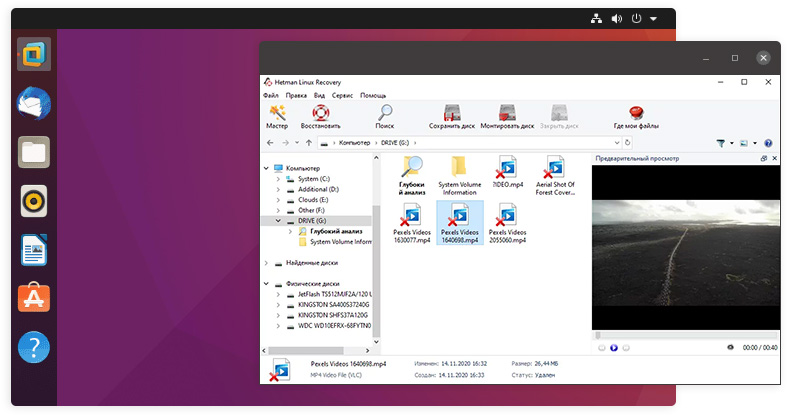
В нашем видео мы подробно рассмотрели процесс создания виртуальной среды и установки Windows на VMWare, а также процесс восстановления данных:

Как восстановить данные в Linux после переустановки или форматирования
Далее вы должны проанализировать носитель информации и сохранить восстановленные файлы используя эту инструкцию.
Восстановление Ext4, Ext3, Ext2 на Windows ПК
Установите Hetman Linux Recovery на любой компьютер с Windows и подключите устройство с удаленными файлами к системе. Для подключения карт памяти необходимо использовать Card Reader. Если вам необходимо восстановить данные с жесткого диска, его необходимо подключить как дополнительный диск к системе Windows.
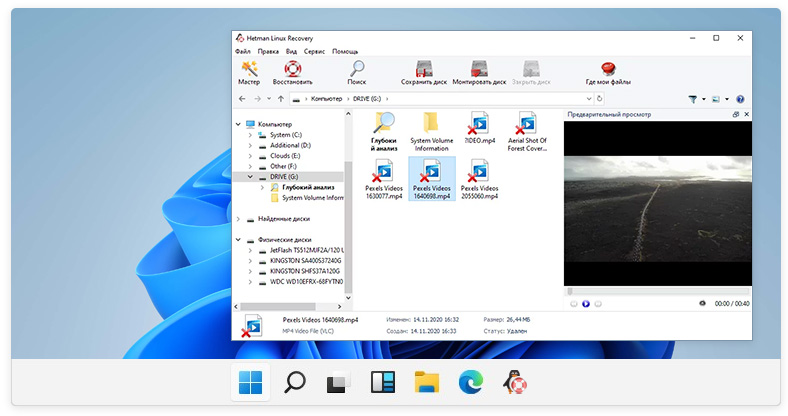
Для восстановления данных внешнего диска, карты памяти или флешки используйте эту инструкцию:

Топ программ для восстановления данных с APFS диска или как восстановить Apple MacOs диск в Windows

Топ программ для восстановления данных с HFS plus диска. Как восстановить MacOs Extended диск
Так же смотрите наш обзор программ для восстановления данных с Ext4, Ext3, Ext2:
-
Как запустить режим восстановления в Linux?
Чтобы запустить режим восстановления Linux:
- Перезагрузите компьютер.
- Во время загрузки компьютера нажмите или удерживайте специальную клавишу, которая открывает меню загрузки (например: Esc, Shift, F8, F12 или Del).
- Выберите опцию восстановления или rescue mode.
- Подождите загрузку.
- После загрузки в режиме восстановления вы получите доступ к базовым утилитам и командной строке, которые позволят вам провести диагностику, восстановление файлов или восстановление системы в случае проблем.
-
Как определить состояние сетевого накопителя в Linux?
Для определения состояния сетевого накопителя (NAS) в Linux, можно использовать несколько инструментов и команд:
- Ping: для проверки доступности сетевого накопителя можно использовать команду ping. Например: ping (IP_адрес_сетевого_накопителя)
- Nmap: сканирует сеть и определяет, какие порты открыты на сетевом устройстве. Например: nmap (IP_адрес_сетевого_накопителя)
- SSH или Telnet: Если на сетевом накопителе включен SSH или Telnet, можно попробовать подключиться к нему с помощью этих протоколов, для проверки доступности и состояния системы.
- Веб-интерфейс: Многие сетевые накопители имеют веб-интерфейс для управления и мониторинга. Обычно веб-интерфейс доступен по адресу http://(IP_адрес_сетевого_накопителя) или https://(IP_адрес_сетевого_накопителя).
- Команды для мониторинга системы: Если у вас есть доступ к сетевому накопителю через SSH или Telnet, вы можете использовать стандартные команды мониторинга, такие как df для проверки свободного места на дисках, или top для просмотра использования ресурсов.
-
Какие инструменты можно использовать для мониторинга работы видеорегистратора в Linux?
Для мониторинга работы видеорегистратора в Linux можно использовать разные инструменты, позволяющие проверять состояние системы, сети и конкретных приложений:
- top: Команда top показывает текущую активность системы, использование процессора, памяти и других ресурсов. Это позволяет отслеживать процессы, потребляющие больше ресурсов, включая процессы, связанные с видеорегистратором.
- htop: Улучшенная версия top, с более удобным интерфейсом, позволяющим легко отслеживать использование ресурсов и управлять процессами.
- iotop: инструмент для мониторинга дисковой активности, который показывает, какие процессы осуществляют ввод-вывод на диске. Это полезно для отслеживания видеорегистратора, который записывает видео на диск.
- nload: Инструмент для мониторинга сетевого трафика в реальном времени, показывающий входящий и исходящий трафик. Это полезно для проверки, отправляет ли видеорегистратор или получает данные через сеть.
- iftop: инструмент для отслеживания сетевой активности на основе IP-адресов. Он указывает, какие соединения активны и какой размер трафика через них проходит.
- netstat: Команда для просмотра активных сетевых соединений и слушающих портов. Она помогает определить, устанавливает ли видеорегистратор соединение через сеть.
- log-файлы: Важно проверять журналы (логи) видеорегистратора и системные журналы для обнаружения ошибок и проблем. Стандартные системные журналы можно просматривать с помощью journalctl.
- Скрипты мониторинга: Вы можете создать собственные скрипты на Bash или Python для автоматического мониторинга состояния видеорегистратора, проверки его работы и отправки сообщений о проблемах.
-
Какие методы шифрования данных используются в Linux и как они влияют на процесс восстановления?
Основные способы шифрования в Linux:
- LUKS (Linux Unified Key Setup)
- eCryptfs (Enterprise Cryptographic Filesystem)
- EncFS
- GnuPG (GNU Privacy Guard)
Основным фактором, влияющим на восстановление зашифрованных данных, является наличие соответствующих ключей шифрования или паролей. Без них восстановление данных невозможно.
-
Какие программы позволяют восстанавливать удаленные фотографии с подключаемых через USB камер к Linux?
На Linux есть несколько программ, позволяющих восстанавливать удаленные фотографии с подключаемых через USB камер. Вот некоторые из них:
- PhotoRec
- Foremost
- Scalpel
Опубликовать отзыв
Рекомендуемые инструменты
Мы рекомендуем ознакомиться с возможностями других утилит компании Hetman Software. Вы можете существенно сэкономить при покупке или купить программу с лучшими возможностями.